Office OnlineでWordを使う方法
最後に、Office OnlineでWordを使う方法についてまとめた。
Office OnlineでWordを使う手順は次のとおり。
- アカウント登録する
- Wordを開く
- 編集を行う
ひとつひとつの手順について詳しくみていこう。
■1.アカウント登録する
まず、Microsoft社のアカウントを作成する必要がある。公式サイトにアクセスしたら、「無料でサインアップ」をクリックしよう。「アカウントがありませんか?」と表示された場合は、「作成しましょう!」のリンクをクリックする。
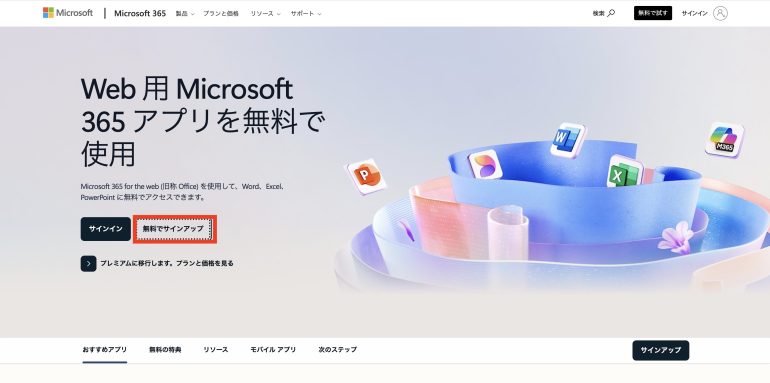
「アカウントの作成」の画面が表示されたら、アカウント作成に使うメールアドレスを入力して「次へ」をクリックする。
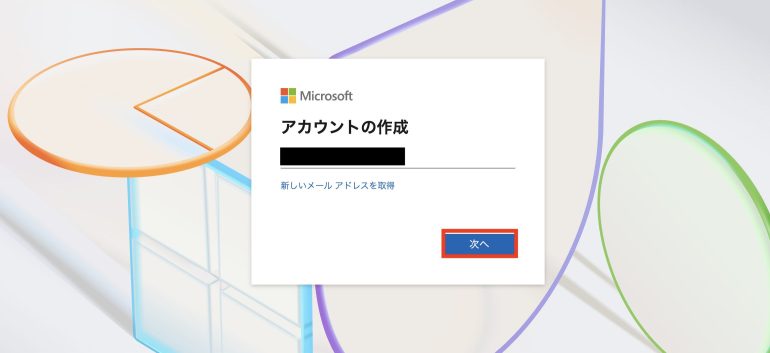
続いて、パスワードを入力して「次へ」をクリックする。その後、入力したメールアドレスに認証コードが届いたら、コード認証を行う必要がある。
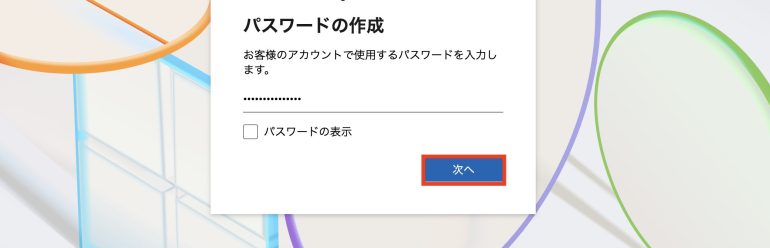
■2.Wordを開く
アカウント登録が完了したらWordを開こう。公式サイトにアクセスしたら「サインイン」をクリックする。
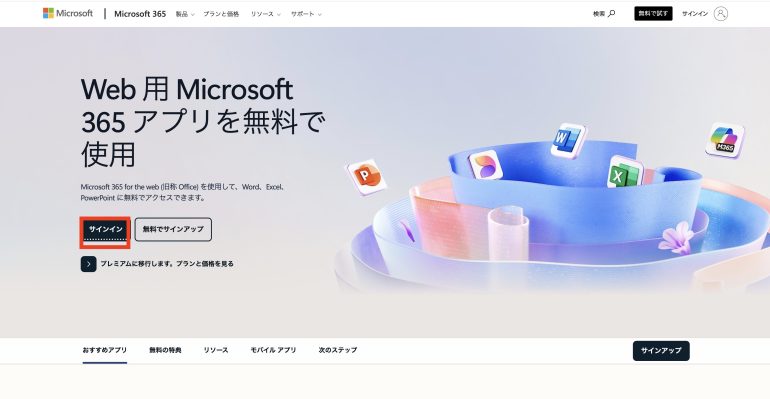
サインイン画面でメールアドレスを入力して「次へ」をクリック。
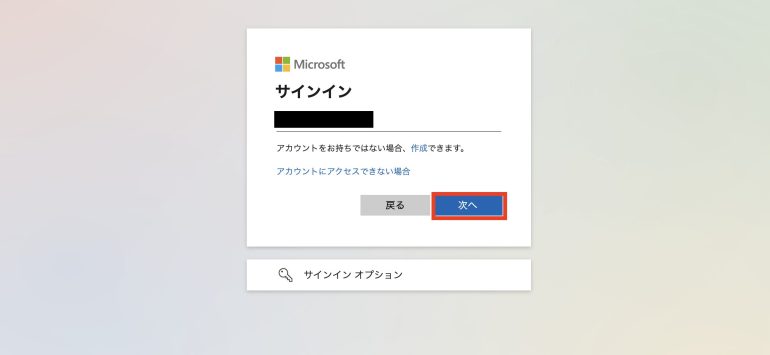
パスワードを入力して「サインイン」をクリックすると、Office Onlineにサインインできる。
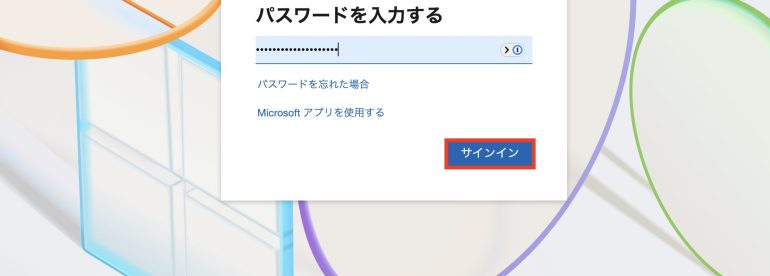
サインインしたら「新規作成」の項目から「Word」を選択しよう。
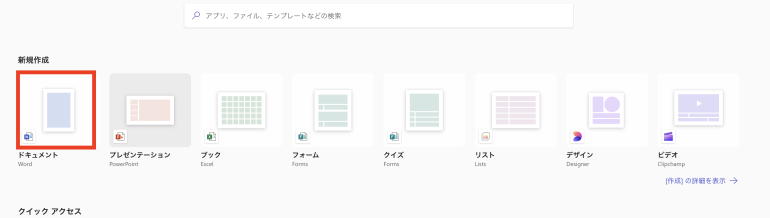
すると、以下のように白紙のドキュメントを開くことができる。
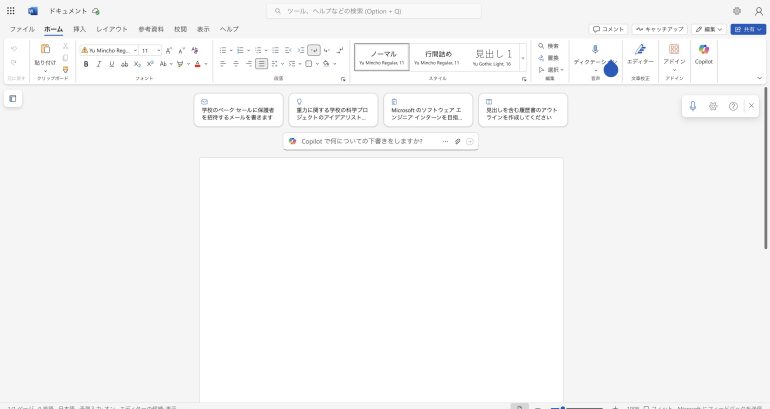
■3.編集を行う
ドキュメントを開いたら、通常通り編集をおこなっていく。
編集したら、ドキュメントに名前を付けておこう。メニューバーの「ファイル」から「名前の変更」をクリックする。
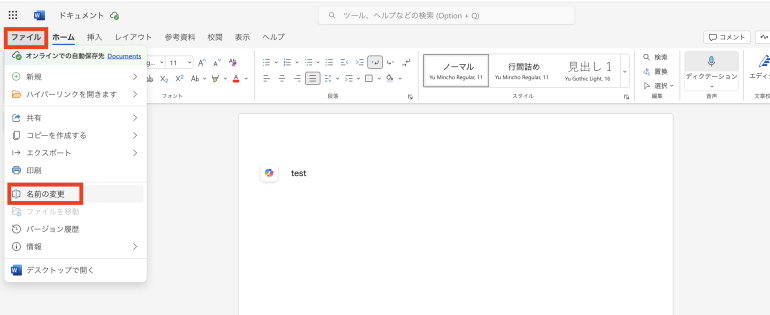
以下のように、ファイル名を指定してEnterを押せば、名前を付けることが可能だ。
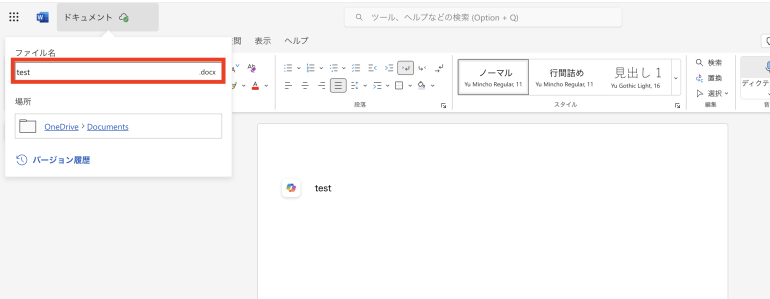
まとめ
本記事ではOffice Onlineについて解説した。最後に、Office Onlineのメリット・デメリットについておさらいしよう。
◯メリット
- Word・Excel・PowerPointをすべて無料で使える
- 他の人に簡単に共有できる
- 自動保存機能がついている
◯デメリット
- デスクトップ版よりも機能が制限されている
- ネット環境がないと使えない
- 動作が遅い場合がある
Office Onlineは無料で使えて便利な反面、使えない機能もあるため、デスクトップ版と上手に使い分けるようにしよう。
構成/編集部















 DIME MAGAZINE
DIME MAGAZINE













